Root Android chưa bao giờ dễ dàng đến thế. Bài viết này sẽ hướng dẫn bạn cách root Android chỉ với vài bước đơn giản, áp dụng cho nhiều phiên bản Android như 6.0, 7.0, 8.1, 9.0 và hơn thế nữa. Chúng tôi sẽ tập trung vào hai phương pháp root phổ biến và dễ thực hiện nhất hiện nay: root không cần máy tính và root bằng máy tính.
Chuẩn Bị Trước Khi Root Android
Trước khi bắt đầu quá trình root, hãy đảm bảo bạn đã chuẩn bị đầy đủ những điều sau:
- Thiết bị đã được bật nguồn.
- Pin còn ít nhất 50%.
- Kết nối Internet ổn định (khuyến nghị dùng Wi-Fi).
- Cho phép cài đặt ứng dụng từ nguồn không xác định: Cài đặt > Bảo mật > Nguồn không xác định.
Root Android Không Cần Máy Tính
Bước 1: Tải KingoRoot APK
Tải ứng dụng KingoRoot APK miễn phí tại đây. Nếu trình duyệt Chrome cảnh báo về KingoRoot.apk, hãy chọn “OK” để tiếp tục.
 Tải KingoRoot APK
Tải KingoRoot APK
Bước 2: Cài Đặt KingoRoot APK
Cài đặt KingoRoot.apk trên thiết bị. Nếu chưa bật “Nguồn không xác định”, bạn sẽ thấy thông báo “Cài đặt bị chặn”. Hãy làm theo hướng dẫn trên màn hình để cho phép cài đặt từ “Nguồn không xác định”.
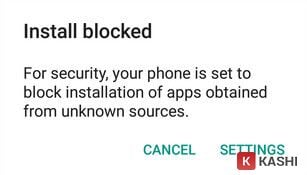 Cho phép cài đặt từ nguồn không xác định
Cho phép cài đặt từ nguồn không xác định
 Hướng dẫn kích hoạt nguồn không xác định
Hướng dẫn kích hoạt nguồn không xác định
Bước 3: Khởi Chạy Kingo ROOT và Bắt Đầu Root
Mở ứng dụng “Kingo ROOT” và nhấn “One Click Root” để bắt đầu quá trình root.
 Giao diện Kingo Root
Giao diện Kingo Root
Bước 4: Đợi Quá Trình Root Hoàn Tất
Đợi vài giây cho đến khi màn hình hiển thị kết quả.
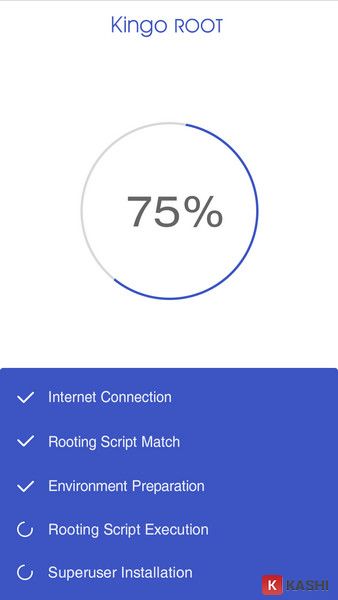 Quá trình root Android đang diễn ra
Quá trình root Android đang diễn ra
Bước 5: Kiểm Tra Kết Quả
Kiểm tra xem quá trình root đã thành công hay chưa.
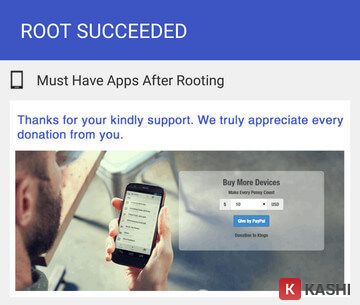 Kết quả root Android thành công
Kết quả root Android thành công
Nếu thất bại, bạn nên thử lại vài lần. Nếu vẫn không thành công, hãy thử phương pháp root bằng máy tính dưới đây, thường có tỷ lệ thành công cao hơn.
Root Android Bằng Máy Tính
Chuẩn bị:
- Thiết bị đã được bật nguồn.
- Pin còn ít nhất 50%.
- Kết nối Internet.
- Cáp USB (khuyến nghị dùng cáp chính hãng).
Bước 1: Tải và Cài Đặt KingoRoot PC
Tải và cài đặt KingoRoot Android (Phiên bản PC) miễn phí tại đây.
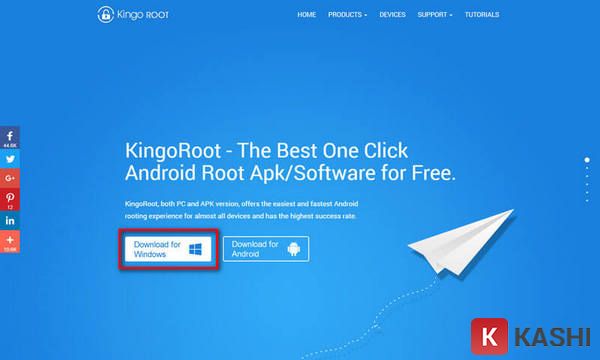 Tải KingoRoot cho Windows
Tải KingoRoot cho Windows
Bước 2: Khởi Chạy KingoRoot PC
Nhấp đúp vào biểu tượng Kingo Android Root trên màn hình desktop để khởi chạy ứng dụng.
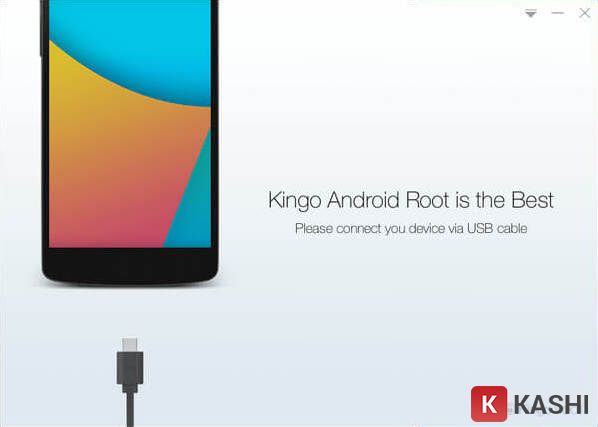 Giao diện KingoRoot PC
Giao diện KingoRoot PC
Bước 3: Kết Nối Điện Thoại Với Máy Tính
Kết nối thiết bị Android với máy tính bằng cáp USB. Đảm bảo máy tính đã kết nối Internet.
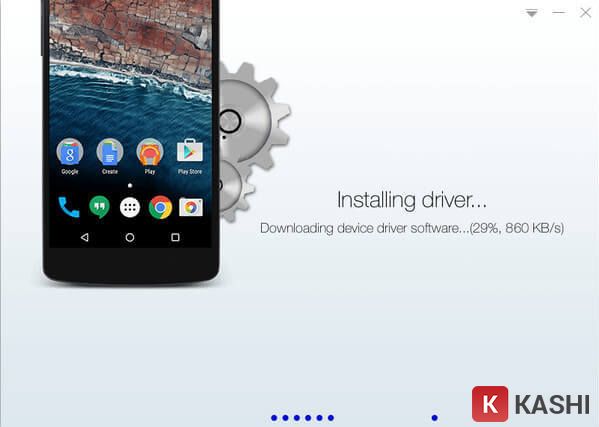 Kết nối điện thoại với máy tính
Kết nối điện thoại với máy tính
Bước 4: Cho Phép Gỡ Lỗi USB
Chọn “Luôn cho phép từ máy tính này” khi được hỏi.
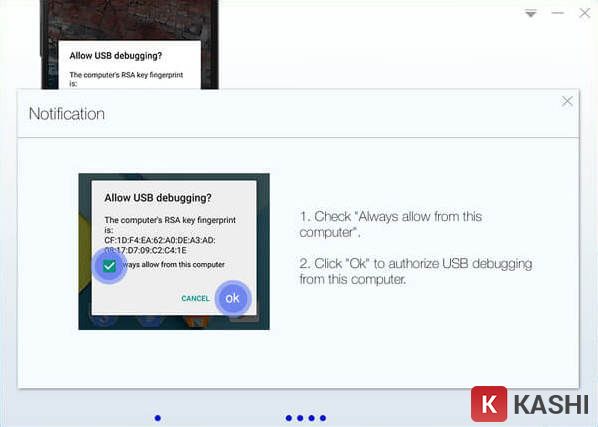 Cho phép gỡ lỗi USB
Cho phép gỡ lỗi USB
Bước 5: Bắt Đầu Root
Nhấn nút “ROOT” để bắt đầu root thiết bị. Quá trình này có thể mất từ 5-10 phút. Thiết bị có thể khởi động lại nhiều lần trong quá trình root, đây là điều bình thường. Tránh chạm vào cáp USB, rút nguồn điện hoặc thực hiện bất kỳ thao tác nào trên điện thoại trong khi root.
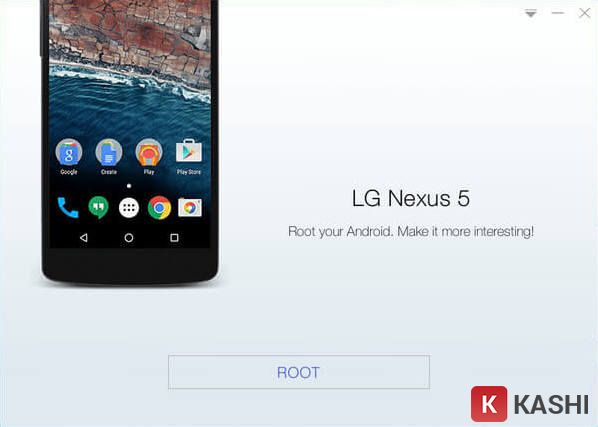 Nhấn nút Root
Nhấn nút Root
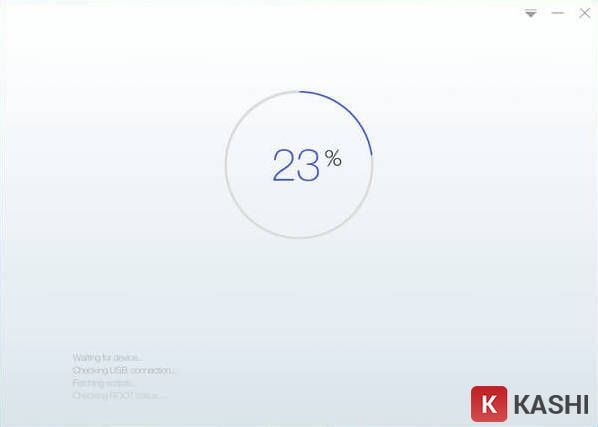 Tiến trình root
Tiến trình root
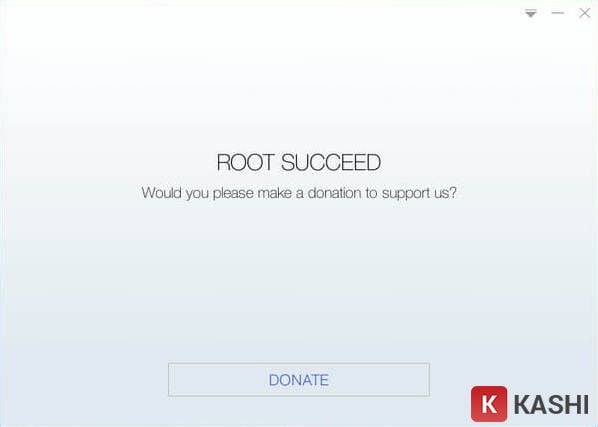 Root thành công
Root thành công
Bước 6: Kiểm Tra Trạng Thái Root
Sau khi root thành công, thường sẽ có ứng dụng “SuperUser” được cài đặt trên thiết bị.
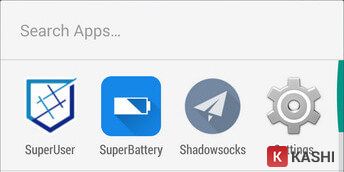 Kiểm tra trạng thái root
Kiểm tra trạng thái root
Kết Luận
Trên đây là hai phương pháp root Android đơn giản và hiệu quả. Hy vọng bài viết này sẽ giúp bạn root thiết bị thành công.


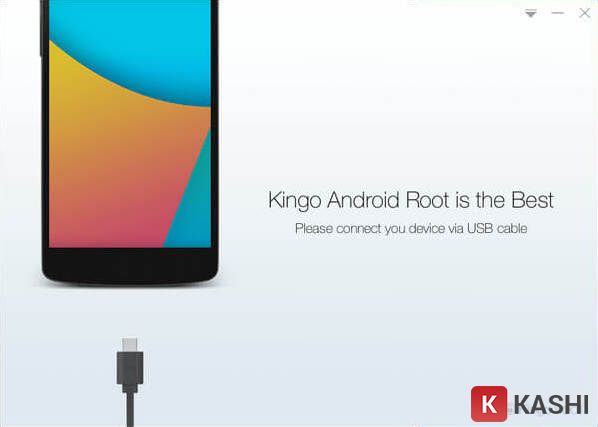











Discussion about this post